Konwertuj, edytuj i kompresuj filmy/audio w ponad 1000 formatach o wysokiej jakości.
7 sposobów na zmniejszenie rozdzielczości wideo w systemie Windows/Mac/Online
Niezależnie od tego, czy chcesz oszczędzać miejsce na dysku, przyspieszyć przesyłanie, czy zapewnić lepsze działanie filmów na określonych platformach, nauka zmniejszania rozdzielczości wideo może być przydatna. Zmniejszenie rozdzielczości wideo nie zawsze oznacza obniżenie jakości, zwłaszcza dzięki nowym narzędziom i innowacyjnym metodom kompresji, które pozwalają zachować doskonałą jakość wideo przy jednoczesnym zmniejszeniu rozmiaru pliku. W tym artykule pokażemy Ci kilka sposobów na zmniejszenie rozdzielczości wideo, od najbardziej profesjonalnej metody po najpopularniejsze! (darmowe) metody, z których możesz skorzystać JUŻ TERAZ! Zaczniemy od najlepszego sposobu na zminimalizowanie utraty jakości, a następnie przedstawimy kilka przydatnych opcji, takich jak VEED.io, Online Video Cutter, VideoSmaller, FreeConvert i Clideo.
Lista przewodników
Metoda 1: Najlepszy sposób na zmniejszenie rozdzielczości wideo bez znacznej utraty jakości Metoda 2: VEED.io (narzędzie do kompresji wideo) Metoda 3: Online Video Cutter – Video Resizer Metoda 4: VideoSmaller Metoda 5: Kompresor wideo FreeConvert Metoda 6: Clideo (narzędzie do kompresji wideo)Metoda 1: Najlepszy sposób na zmniejszenie rozdzielczości wideo bez znacznej utraty jakości
Załóżmy, że szukasz bezproblemowego i niezawodnego sposobu na zmniejszenie rozdzielczości wideo bez konieczności nagrywania. Jeśli Twój film wygląda, jakby został nagrany na początku XXI wieku, to… 4Easysoft Total Video Converter to idealne narzędzie dla Ciebie. To kompleksowe oprogramowanie jest nie tylko konwerterem plików, ale także kompresorem wideo, modyfikatorem rozdzielczości i łatwym sposobem na dostosowanie ustawień jakości. Jeśli chcesz zoptymalizować filmy pod kątem urządzeń mobilnych, mediów społecznościowych lub przestrzeni kosmicznej, 4Easysoft daje Ci pełną kontrolę za pomocą kilku kliknięć.
Oto, co czyni go świetnym:

Obsługuje ponad 600 formatów, w tym MP4, AVI, MOV i MKV
Umożliwia dostosowanie rozdzielczości wyjściowej (np. 720p, 480p itp.)
Utrzymuje przyzwoity stosunek rozmiaru pliku do jego jakości.
Wbudowane funkcje edycji umożliwiające przycinanie, kadrowanie i wiele więcej
Przyjazny dla użytkownika interfejs, idealny dla początkujących
100% Bezpieczne
100% Bezpieczne
Krok 1Uruchom 4Easysoft Total Video Converter i kliknij „Dodaj pliki”, aby zaimportować wideo. Wybierz format wyjściowy i kliknij ikonę koła zębatego obok niego.

Krok 2Z listy rozwijanej „Rozdzielczość” wybierz niższą rozdzielczość (np. z 1080p na 720p lub 480p), aby zmniejszyć rozdzielczość wideo.

Krok 3Kliknij „Konwertuj wszystko”, a rozmiar Twojego filmu zostanie zmieniony w ciągu kilku sekund!

Jeśli więc zastanawiasz się, jak zmniejszyć rozdzielczość wideo, zachowując przy tym ostrość i przejrzystość materiału, ta metoda jest najlepszym rozwiązaniem — nie wymaga dostępu do Internetu, wystarczy płynne i wydajne przetwarzanie na komputerze stacjonarnym.
Metoda 2: VEED.io (narzędzie do kompresji wideo)
Nie chcesz niczego pobierać? VEED.io to doskonały wybór, jeśli chcesz szybko i bezproblemowo zmniejszyć rozdzielczość wideo online. To świetne rozwiązanie dla początkujących, ponieważ platforma nie przytłacza, a wszystko działa z poziomu przeglądarki. Możesz przyciąć, skompresować lub zmienić rozdzielczość, a VEED.io zadba o to, aby wszystko działało płynnie.
Oto jak z niego korzystać:
1. Przejdź do VEED.io i otwórz narzędzie Video Compressor.
2. Prześlij swój film.
3. Dostosuj ustawienia rozdzielczości i kompresji.
4. Kliknij „Kompresuj” i pobierz wideo w zmienionym rozmiarze.
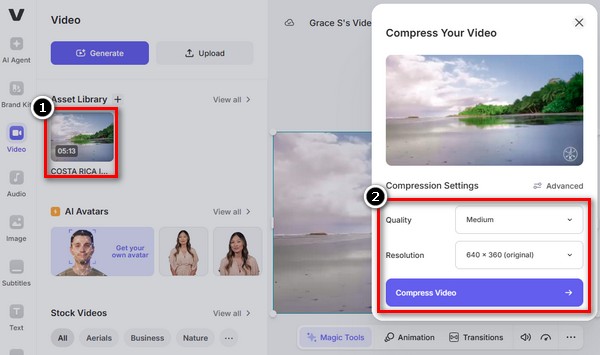
To idealny wybór dla każdego, kto zastanawia się, jak zmniejszyć rozdzielczość wideo bez konieczności korzystania ze specjalnego oprogramowania.
Metoda 3: Online Video Cutter – Video Resizer
Online Video Cutter to coś więcej niż tylko narzędzie do przycinania – oferuje również świetne narzędzie do zmiany rozmiaru wideo! Jeśli szukasz szybkiego rozwiązania, aby zmniejszyć rozdzielczość filmu do mediów społecznościowych lub załączników e-mail, Online Video Cutter zrobi to szybko i bez komplikacji.
Proste kroki do wykonania:
1. Przejdź do Online Video Cutter.
2. Prześlij plik wideo.
3. Kliknij „Zmień rozmiar” i wybierz nową rozdzielczość.
4. Pobierz film po przetworzeniu.
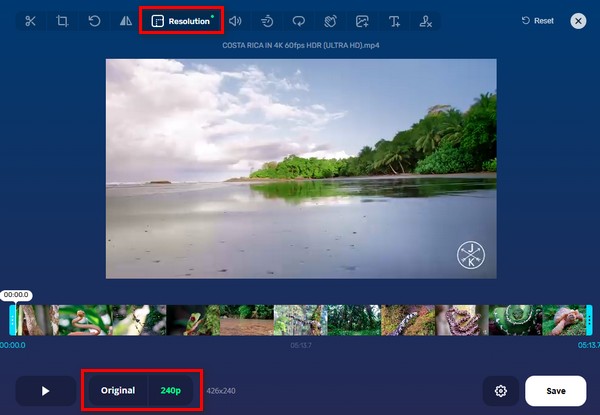
Idealne rozwiązanie do szybkich projektów i świetne, gdy chcesz zmniejszyć rozdzielczość wideo online bez konieczności rejestracji.
Metoda 4: VideoSmaller
Jeśli szukasz lekkiego narzędzia, które działa dokładnie tak, jak obiecuje, VideoSmaller to dobry wybór, aby szybko zmniejszyć rozdzielczość wideo. Jest darmowe, nie wymaga rejestracji i dobrze sprawdza się w przypadku krótkich klipów. Nie oczekuj jednak wielu funkcji. To proste i intuicyjne narzędzie do… zmień rozdzielczość wideo.
Aby użyć VideoSmaller:
1. Odwiedź stronę VideoSmaller.
2. Prześlij plik wideo (maks. 500 MB).
3. Wybierz niższą rozdzielczość.
4. Kliknij „Prześlij wideo” i poczekaj na link do pobrania.
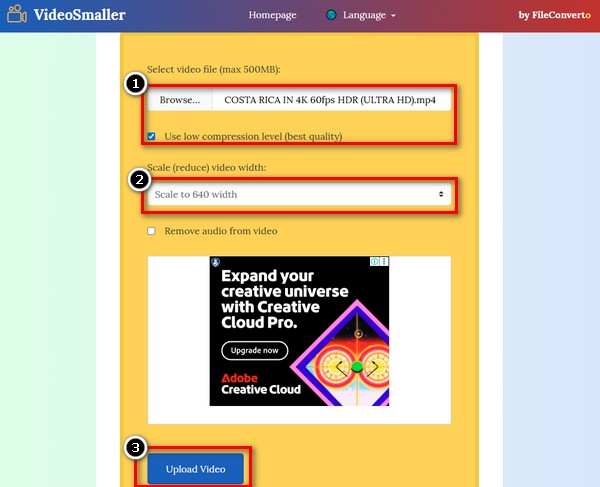
To minimalistyczne narzędzie, które potrafi zdziałać cuda, jeśli chodzi o zmniejszanie rozdzielczości wideo zaledwie kilkoma kliknięciami.
Metoda 5: Kompresor wideo FreeConvert
FreeConvert to kolejne proste narzędzie online, które umożliwia użytkownikom zmniejszenie rozdzielczości wideo, oferując przy tym możliwość modyfikacji innych ustawień wyjściowych, formatu, kodeka, dźwięku itp. Masz pełną kontrolę nad procesem, bez konieczności posiadania wiedzy technicznej.
Oto jak to zrobić:
1. Odwiedź FreeConvert.com i wybierz narzędzie do kompresji wideo. Prześlij swój plik wideo.
2. Wybierz metodę kompresji i ustaw rozdzielczość docelową.
3. Kliknij „Kompresuj teraz” i pobierz gotowy film.
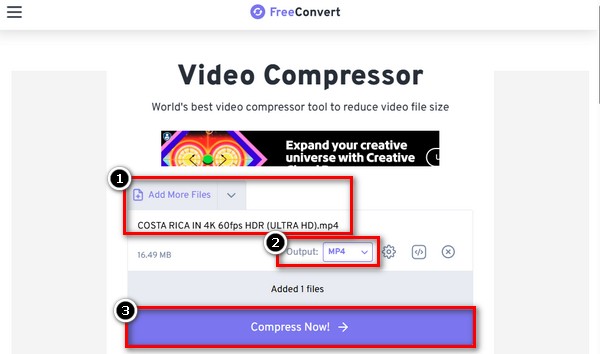
To świetne narzędzie, jeśli zastanawiasz się, jak zmniejszyć rozdzielczość wideo bez konieczności pobierania plików lub wykonywania czynności technicznych.
Metoda 6: Clideo (narzędzie do kompresji wideo)
Kolejnym świetnym narzędziem online do zmniejszania rozmiaru wideo bez utraty jakości jest Clideo. Dobrze sprawdza się w przypadku załączników e-mail i fragmentów w mediach społecznościowych. Wielu niedoświadczonych montażystów korzysta z niego, ponieważ obsługuje wiele formatów plików.
Kroki, aby zacząć:
1. Przejdź na stronę Clideo Compress Video. Prześlij swój film.
2. Narzędzie automatycznie zmniejszy rozmiar i rozdzielczość.
3. Pobierz zoptymalizowany plik wideo.
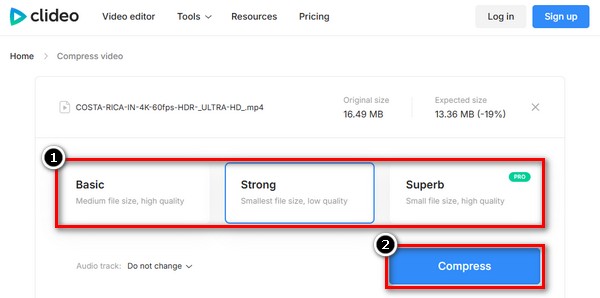
Jeśli chcesz szybko zmniejszyć rozdzielczość filmu na urządzeniu mobilnym lub potrzebujesz czegoś opartego na przeglądarce, Clideo będzie przydatnym rozwiązaniem do zmniejszania rozdzielczości filmu online.
Ostateczny werdykt
Spośród wszystkich narzędzi, które testowaliśmy, 4Easysoft Total Video Converter to najlepszy i najpewniejszy sposób na zmniejszenie rozdzielczości wideo bez utraty jakości. To nie tylko konwerter – to zaawansowany pakiet do edycji wideo, który daje pełną kontrolę nad rozdzielczością, formatem, kompresją i wieloma innymi. Chociaż narzędzia online świetnie nadają się do szybkich poprawek, 4Easysoft wyróżnia się szybkością, możliwością personalizacji i łatwą obsługą dużych plików.
Najlepiej dla:
• Początkujący, którzy szukają interfejsu łatwego w obsłudze.
• Producenci treści obsługujący różne formaty wideo.
• Każdy, kto wymaga niezawodnych, doskonałych wyników.
• Użytkownicy poszukujący czegoś więcej niż tylko edycji w celu rozwiązania problemu.
Wniosek
Podsumowując, niezależnie od tego, czy preferujesz narzędzia online, czy oprogramowanie desktopowe, istnieje wiele prostych i skutecznych sposobów na zmniejszenie rozdzielczości wideo bez nadmiernej utraty jakości. Właściwa metoda zależy od Twoich potrzeb – od szybkich rozwiązań internetowych, takich jak VEED.io i Clideo, po bardziej zaawansowane aplikacje. Ale jeśli szukasz najlepszego, kompleksowego rozwiązania, 4Easysoft Total Video Converter Wyróżnia się elastycznością, szybkością i wysoką jakością obrazu. To najlepsza opcja dla każdego, kto szuka sposobu na zmniejszenie rozdzielczości wideo z pełną kontrolą i minimalnym wysiłkiem – idealna zarówno dla początkujących, jak i profesjonalistów. Wypróbuj!
100% Bezpieczne
100% Bezpieczne


